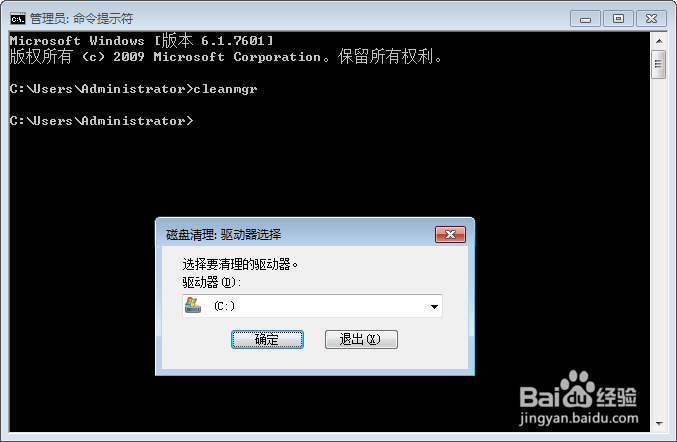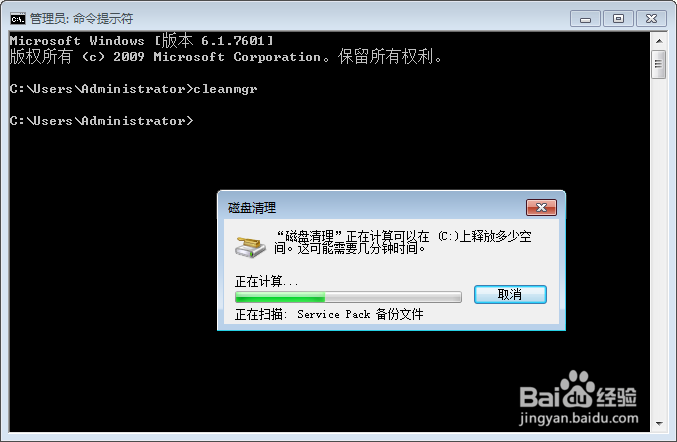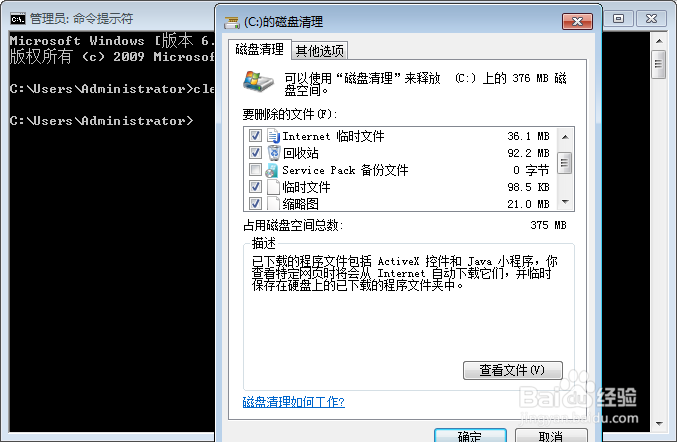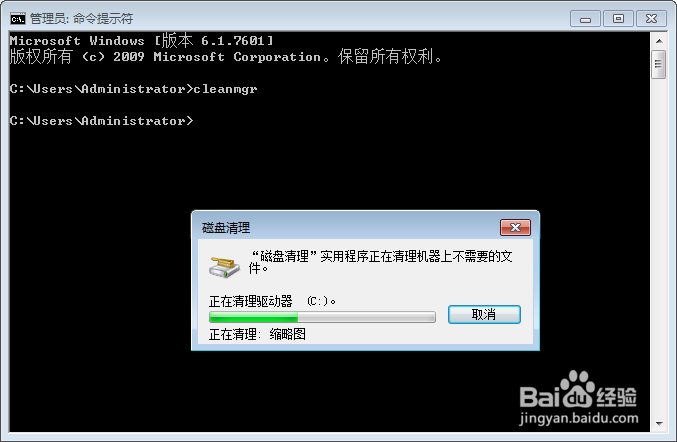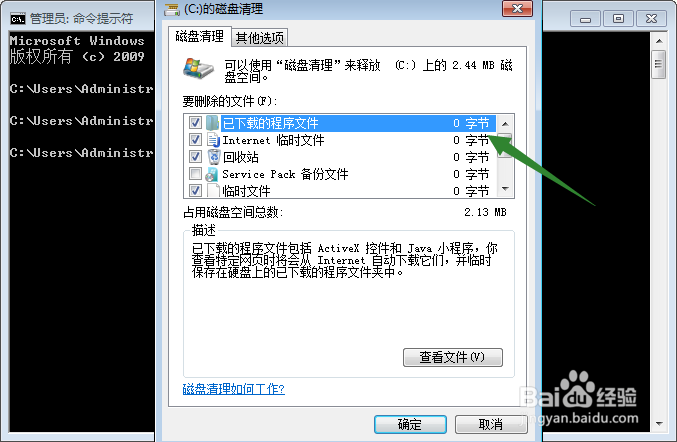【cmd】怎么使用cmd清理电脑缓存
1、打开【命令提示符】窗口。
2、输入【cleanmgr】命令,回车,弹出一个小窗口。
3、默认清理【C盘】,确定之后,开始扫描。
4、扫描完成之后,把想要删除的内容都选中,包括【回收站】、【临时文件】、【缩略图】等。
5、然后点击【确定】,开始清理。
6、正在清理。
7、再运行一次【clearmgr】,可以发现,被清理的部分,都变成了0字节。
声明:本网站引用、摘录或转载内容仅供网站访问者交流或参考,不代表本站立场,如存在版权或非法内容,请联系站长删除,联系邮箱:site.kefu@qq.com。
阅读量:56
阅读量:80
阅读量:48
阅读量:33
阅读量:49